- Wissensdatenbank
- Automatisierung
- Workflows
- Datensätze in Aufnahme-Triggern für Workflows verwenden
Hinweis: Dieser Artikel wird aus Kulanz zur Verfügung gestellt. Er wurde automatisch mit einer Software übersetzt und unter Umständen nicht korrekturgelesen. Die englischsprachige Fassung gilt als offizielle Version und Sie können dort die aktuellsten Informationen finden. Hier können Sie darauf zugreifen.
Datensätze in Aufnahme-Triggern für Workflows verwenden
Zuletzt aktualisiert am: 8 Oktober 2025
Mit einem der folgenden Abonnements verfügbar (außer in den angegebenen Fällen):
-
Data Hub Professional, Enterprise
Nachdem Sie einen Datensatz erstellt haben, können Sie den Datensatz als Trigger verwenden, um alle Objekte aus dem Datensatz in den Workflow aufzunehmen. Dieses Aufnahmekriterium ist nur bei geplanten Workflows verfügbar. Erfahren Sie mehr über die Verwendung geplanter Workflow-Trigger.
Kompatible Datensatztypen für die Aufnahme in Workflows
Bevor Sie Datensätze als Aufnahme-Trigger verwenden, überprüfen Sie bitte die folgenden kompatiblen Datensatztypen:
- Die folgenden Datensätze sind kompatibel, wenn Workflows verwendet werden:
- Einzelobjekt-Datensätze, die aus einem CRM-Objekt bestehen
- Datensätze mit mehreren Objekten, die aus CRM-Objekten bestehen.
- Datensätze mit mehreren Objekten, die aus CRM-Objekten und Nicht-CRM-Daten bestehen Wenn Sie einen Datensatz mit mehreren Objekten mit Nicht-CRM-Daten verwenden, muss die primäre Datenquelle des Datensatzes ein CRM-Objekt sein.
- Bei der Verwendung von Datensätzen zum Auslösen von Workflows gelten die folgenden Einschränkungen:
-
- Datensätze, die nur aus Nicht-CRM-Daten bestehen, werden nicht unterstützt.
-
- Wenn bei Datensätzen mit mehreren Objekten ein primärer Datensatz im Datensatz in mehreren Zeilen dargestellt ist, wird der Datensatz nur einmal in den Workflow aufgenommen. Die Aufnahme des Datensatzes für jede Zeile im Datensatz wird nicht unterstützt.
Einen Workflow mithilfe eines Datensatzes auslösen
So lösen Sie einen Workflow mithilfe eines Datensatzes aus:
- Klicken Sie in Ihrem HubSpot-Account auf Automatisierung und dann auf Workflows.
- Wenn Sie einen komplett neuen Workflow erstellen :
- Klicken Sie oben rechts auf Workflow > komplett neu erstellen.
- Suchen Sie im linken Bereich nach dem Aufnahmetrigger Aus einem Datensatz in einem Zeitplan und suchen Sie ihn.
- Klicken Sie im Abschnitt Datenwerte auf Aus einem Datensatz nach einem Zeitplan.
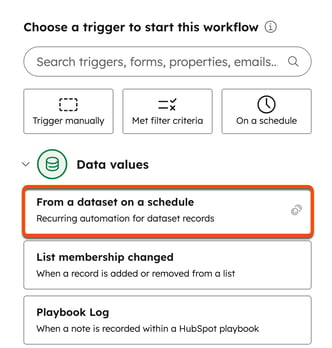
- Wenn Sie einen bestehenden Workflow aktualisieren:
- Klicken Sie auf den Namen eines Workflows.
- Klicken Sie im Workflow-Editor auf die Karte Aufnahme für Kontakt auslösen.
- Klicken Sie im linken Bereich auf Starttrigger ändern.
- Klicken Sie im Abschnitt Erweiterte Optionen auf Aus einem Datensatz in einem Zeitplan.
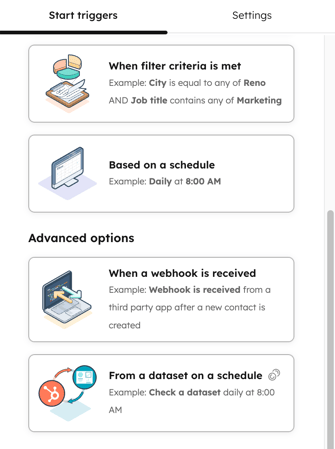
- Klicken Sie im linken Bereich auf das Dropdown-Menü Datensätze aus folgendem Datensatz aufnehmen und wählen Sie einen Datensatz aus.
- Klicken Sie auf das Dropdown-Menü Wie oft soll der Datensatz überprüft werden und wählen Sie Einmalig, Täglich, Wöchentlich, Monatlich oder Jährlich aus.
- Klicke oben auf Speichern.
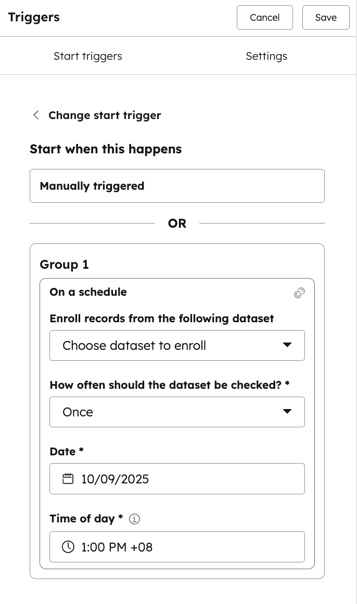
Workflows
Vielen Dank, dass Sie Ihr Feedback mit uns geteilt haben.
Dieses Formular wird nur verwendet, um Feedback zur Dokumentation zu sammeln. Erfahren Sie, wie Sie Hilfe bei Fragen zu HubSpot erhalten können.